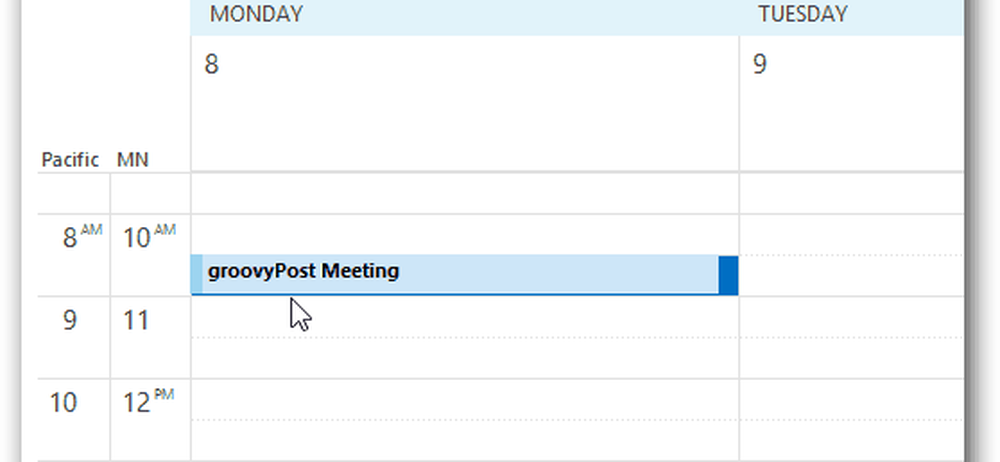Så här lägger du till en extra tidszon i Outlook 2010, 2013-kalendern

 Microsoft Outlook är ett av de appar som jag håller öppet hela dagen på jobbet och att jag har anställda över hela världen, min dag är ganska diktat av mötena i min kalender. Även om jag använder flera klockor på min Windows Aktivitetsfält kan bara titta på min kalender och se olika tidszoner är kritisk när man deltar eller planerar möten.
Microsoft Outlook är ett av de appar som jag håller öppet hela dagen på jobbet och att jag har anställda över hela världen, min dag är ganska diktat av mötena i min kalender. Även om jag använder flera klockor på min Windows Aktivitetsfält kan bara titta på min kalender och se olika tidszoner är kritisk när man deltar eller planerar möten.Jag har visat att lägga till flera tidszoner tidigare för Outlook 2007, men gränssnittet ändrats med Outlook 2010/2013 så här är en snabb uppdatering.
Öppna Outlook och klicka på Arkiv> Alternativ.
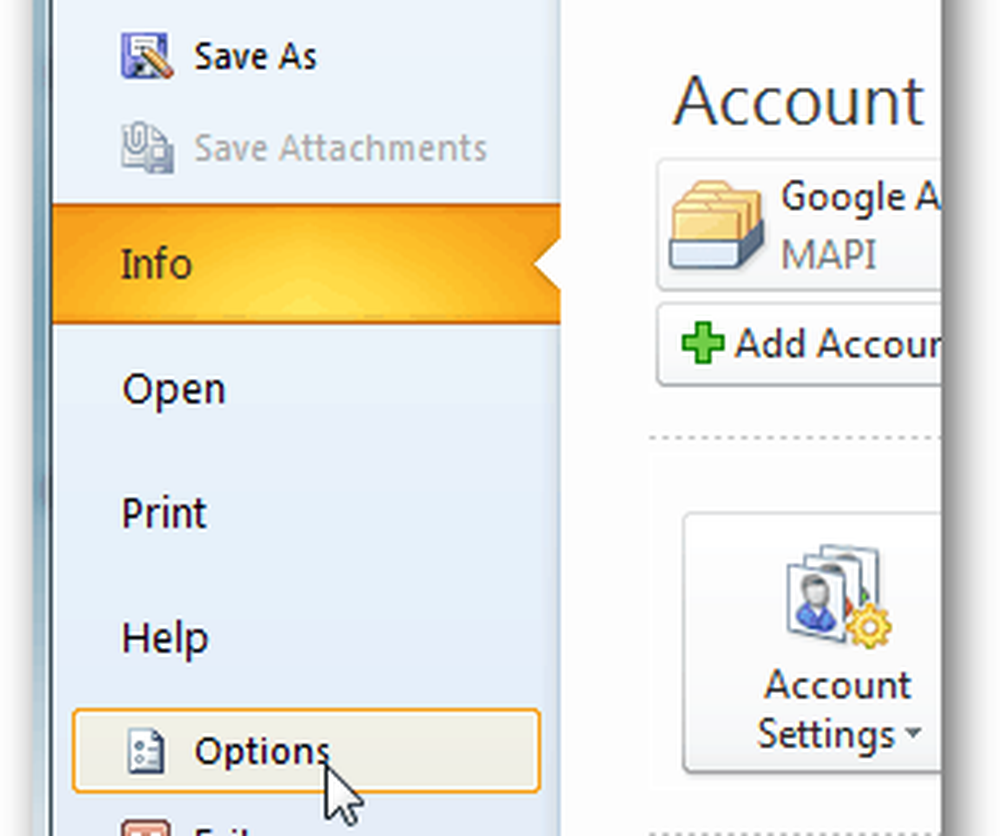
Klicka på fliken Kalender.
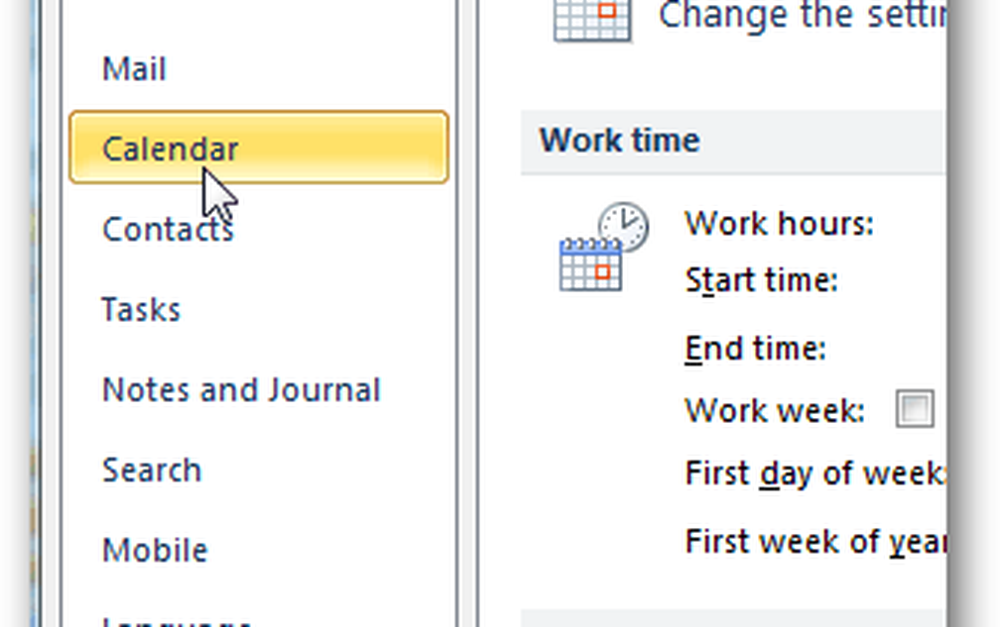
Bläddra ner till sektionen Tidzoner. Här rekommenderar jag att du först lägger till en etikett i din nuvarande tidszon. I mitt exempel lade jag till SEA för Seattle.
Markera rutan Visa en andra tidszon, ge den en etikett och välj den extra tidszonen i rullgardinsmenyn.
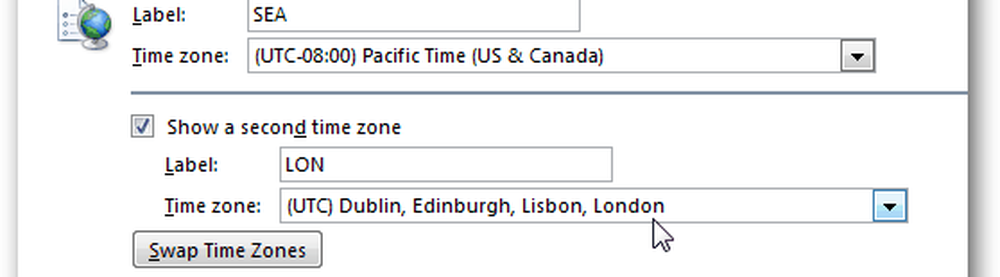
Klicka på OK för att spara den nya konfigurationen och hoppa över till din kalender för att kassera den nya tidszonen i åtgärd. Som du kan se är utrymmet begränsat så det är bättre att hålla etiketterna korta så att de är lätta att läsa.
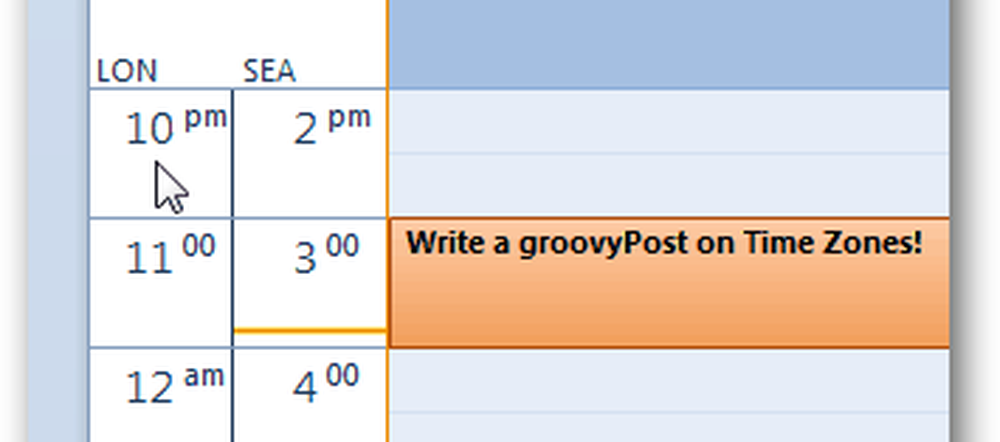
Ovan visar hur du lägger till en tidszon i Outlook 2010 Kalender, och processen är exakt densamma för 2013.